Como configurar a tela do computador para os seus olhos se sentir confortável
Programa Educacional Devices / / December 19, 2019
Ajustar o brilho, contraste, gama e outros parâmetros da tela, e vai tornar as cores melhor.
Antes de começar a configurar, criar condições de iluminação confortáveis. A luz não deve cair diretamente na tela ou faça sol em seus olhos.
Como ajustar a tela usando os botões de hardware
Se o seu monitor tem um botão para selecionar as configurações de imagem, por isso tem suas próprias configurações, independente do sistema operacional. Usá-los para alcançar a qualidade ideal.
Para tal tarefa uma precisa referência visual assim você valiosos, serviços especiais. Por exemplo, Monteon - website em língua russa com testes para ajustes do monitor. recursos visitante estão disponíveis, juntamente com ícones especiais descrições eles precisam olhar para o visor está definida corretamente.
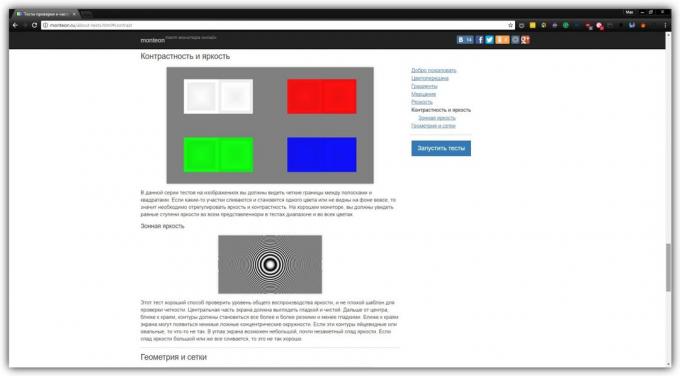
Basta ajustar a tela de modo que as imagens de teste sobre ele, tanto quanto possível, consistente com as descrições.
Antes disso, certifique-se de verificar se a resolução máxima foi colocado em um monitor. No Windows, você pode fazer isso na seção "Start» → «Configurações» → «Sistema» → «Exibição». Em MacOS - aberto através do menu Apple "Configurações do sistema» → «monitor» → «Exibição».
Quanto maior a resolução, a imagem da tela mais nítida.
Como ajustar a tela usando o built-in programas
Se você tem um monitor externo sem chaves ou um laptop, você pode ajustar a imagem utilizando ferramentas embutidas. Tais programas existem no Windows e MacOS. Eles são simples e o usuário é instruído em detalhes sobre a seleção das configurações mais eficientes.
Se você já tiver configurado o display usando os botões de hardware, mas você também pode tentar calibrá-lo para o programa do sistema. Talvez ele irá melhorar o resultado.
no Windows
Abra sistema de busca, digite nele a palavra "calibração" e iniciar a aplicação encontrados. Em uma série de testes aparece para ajustar o display. Passar por eles, seguindo as instruções do sistema.
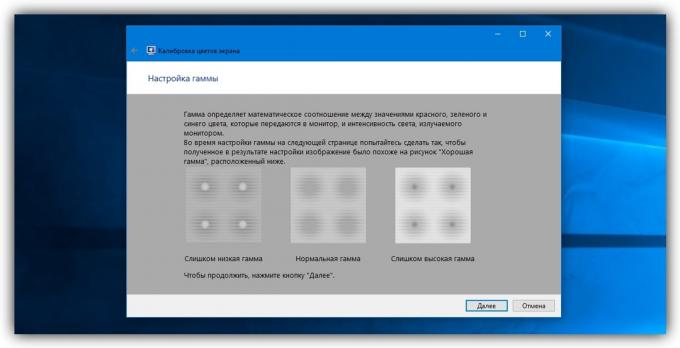
No Windows 10, você também pode usar "ClearType ferramenta de configuração de texto." Ele ajuda você a criar um texto que é exibido na tela fácil de ler. Para iniciar o assistente, digite busca ClearType.
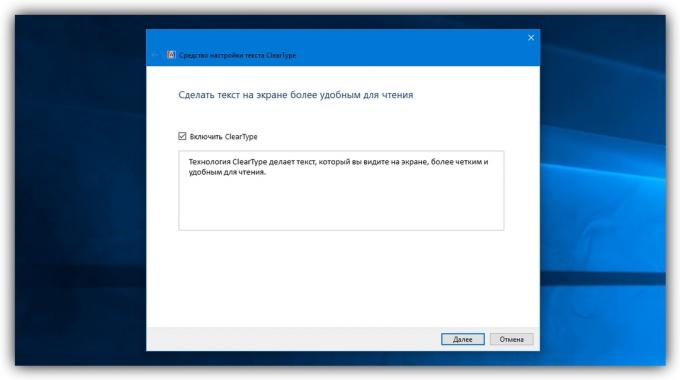
em MacOS
Expanda o menu Apple no topo da tela e abra a seção "Configurações do sistema» → «monitor». Em seguida, clique na guia "Cor" e clique em "Calibrar". Siga as instruções no assistente para ajustar o monitor também.

Veja também:
- Como limpar o cache em um computador ou dispositivo móvel →
- Como faço para configurar o roteador sem a ajuda de especialista →
- O que devo fazer se o som está faltando no computador →



